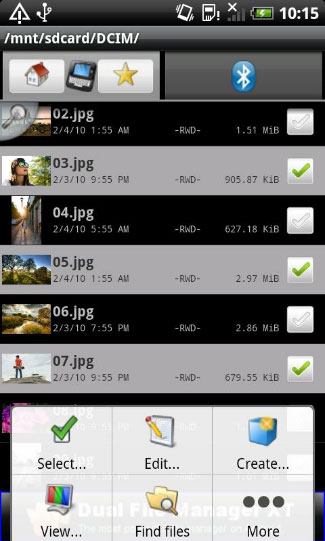Blootooth war für mich immer eine Unbekannte. Okay, dass es sich um einen Industriestandard für Datenübertragung über kurze Distanz per Funktechnik handelt, war klar. Aber wie funktioniert es in der Praxis? Als jetzt eines meiner Kids einen meiner Klingeltöne vom Nexus S auf sein Nokia übertragen haben wollte, musste ich an das Thema ran.
„Papa, schick mir den Klingelton doch einfach mit Blootooth“. Na super. Wie geht das denn?
Blootooth beim Nexus S aktivieren
Ist erstmal ganz einfach: Einstellungen > Drahtlos & Netzwerks > Bluetooth. Dort ein Häckchen setzen bei „Bluetooth aktivieren“. Danach unter „Bluetooth Einstellungen“ gehen. Erst einmal habe ich dort einen Gerätenamen vergeben. Dann kann man das Gerät sichtbar machen, was ich auch erst einmal getan habe. Danach läuft die Sichtbarkeit ab (zwei Minuten wenn ich das richtig gesehen habe). Dann den „Scan nach Geräten“ durchgeführt und das Nokia meiner Tochter gefunden. Die Meldung kam „Gepaart, aber nicht verbunden„. Tja, und nun? Sie wollte mir ein Bild schicken, aber bei ihr erschien nur „Dateien abrufen“ und nichts mehr passiert. Irgendetwas musste ich tun. Aber was?
Dateien per Bluetooth übertragen
Die Lösung war, dass die Verbindung erst dann hergestellt wird, wenn Dateien übertragen werden sollen. Ich hatte beispielsweise einige Fotos von ihr gemacht. Ging also in die Galerie, suchte mir ein Foto aus und fand in der Ansicht des Fotos die Funktion „Weitergeben“ und wählte dort „Bluetooth“ aus. Dort fand sich dann das Handy meiner Tochter und durch Antippen des Namens startete die Übertragung. Juchhee, kam an. Dies funktionierte beispielsweise auch mit meinen Downloads und wohl auch mit allen anderen Dateien, die auf meinem Nexus S direkt angezeigt werden können. Aber nicht mit dem Klingelton. Was nun?
Dateimanager für Nexus S und Blootooth
Als alter Windows-Heinz dachte ich mir: Du brauchst einen Dateimanager. Also suchte ich und fand beispielsweise den ASTRO File Manager als kostenlose, werbefinanzierte App. Wunderbar, ich konnte nun alles sehen, was ich sonst im Explorer via USB begutachten darf. Nur leider: Die Option, Dateien per Blootooth zu versenden, gab es nicht. Ansonsten fand ich noch aFile Lite, der aber nur eine WLAN-Option bietet.
Doch die direkte Suche im Market brachte „Bluetooth File Transfer“ als interessantes Ergebnis. Installiert. Kostenlos und werbefinanziert. Und halleluhja: Ich hab nun Zugriff auf die Klingeltöne und kann diese per Blootooth versenden. Doch leider zeigt Bluetooth File Transfer nur die .ogg-Dateien an, während ich meine Klingeltöne im mp3-Format erstellt habe. Lustigerweise zeigt der Windows Explorer (unter Windows XP) nach der Verbindung über USB nur die mp3-Dateien an, nicht die ogg. Vermutlich könnte ich die MP3-Dateien in org konvertieren und es vielleicht sogar schaffen, diese aufs Smartphone zu packen. Aber hey, das ist mir zu viel act. Wobei auch der Versuch, eine SMS an meine Tochter zu senden und den Klingelton anzuhängen, ebenfalls daran scheiterte, dass mir nur die ogg-Klingeltöne, aber nicht die mp3-Klingeltöne als Anhang angeboten wurden. Wobei sie auf ihrem Handy nur mp3-Klingeltöne hat, keine ogg. Dieser Formatwirrwarr nervt…Da hilft wohl nur der Transport von meinem PC auf ihr Handy via USB-Kabel. Außer einer meiner Leser hat noch eine coole Idee… oder ich löse es vielleicht zufällig, wenn ich mich beim nächsten Mal mit dem Thema „Meine Musiksammlung auf dem Nexus S“ beschäftige.